小米13 Pro如何开启USB调试模式?详细教程步骤
要将小米13 Pro开启USB调试模式,首先需要明确USB调试模式的功能及适用场景,USB调试是Android系统开发人员的一项功能,允许电脑通过USB连接与手机进行数据传输、应用调试或刷机操作,普通用户在需要连接电脑传输文件、使用ADB命令或进行手机维护时,可能需要开启此功能,以下是详细的开启步骤及注意事项,确保操作安全且高效。
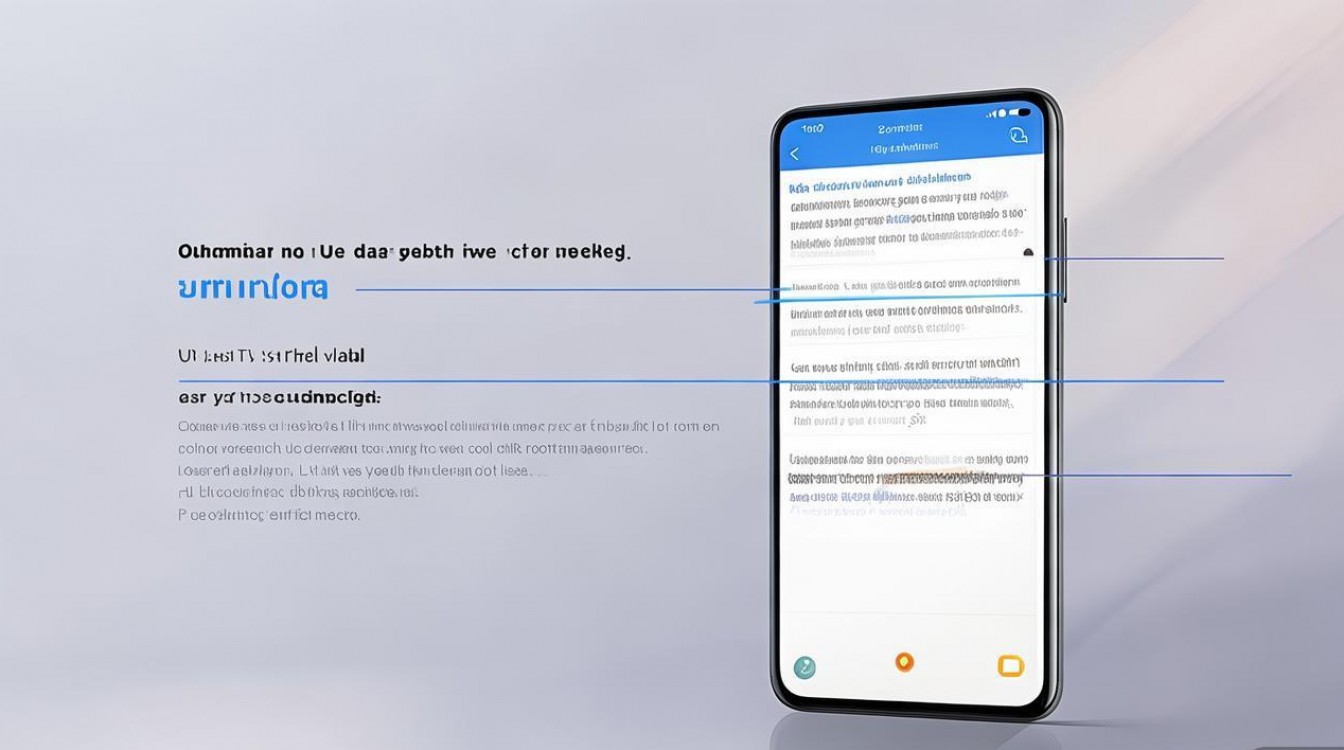
开启USB调试模式的步骤
-
进入开发者选项
- 首先在小米13 Pro的桌面找到并打开“设置”应用,向下滑动至底部,点击“关于手机”。
- 在“关于手机”界面中,连续点击“MIUI版本”栏目约7-10次,直到屏幕提示“您已处于开发者模式”,系统会自动开启“开发者选项”入口。
- 返回“设置”主界面,向上滑动找到并点击“更多设置”,进入后即可看到“开发者选项”菜单,点击进入。
-
启用USB调试开关
- 在“开发者选项”界面中,找到“USB调试”选项(通常位于“调试”类别下),点击右侧的开关按钮将其开启,开启后,开关会变为蓝色,并提示允许USB调试连接。
- 部分MIUI版本可能需要额外确认“允许USB调试”的弹窗,建议勾选“始终允许此电脑”选项,避免后续重复授权。
-
通过USB线连接电脑
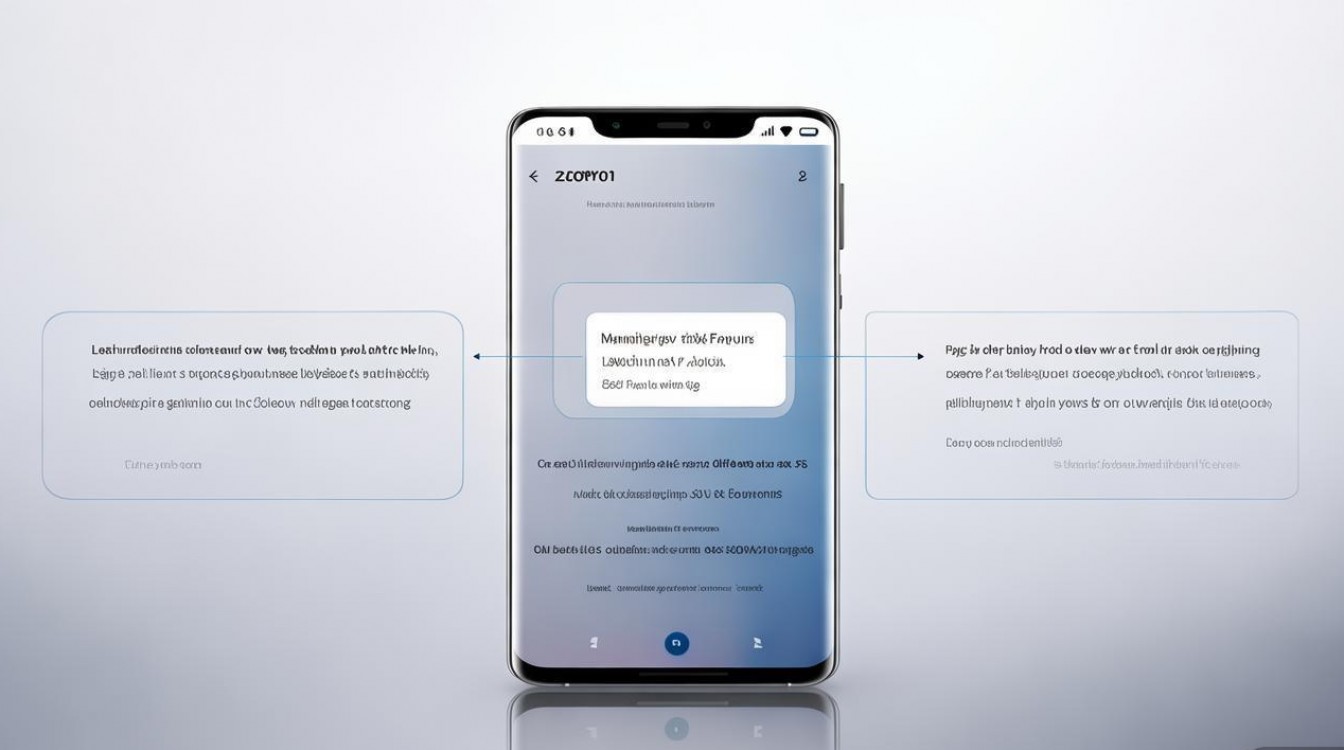
- 使用原装USB数据线将小米13 Pro与电脑连接,首次连接时,手机屏幕会弹出“允许USB调试连接”的提示窗口,点击“允许”以授权电脑访问。
- 如果未弹出提示,可检查数据线是否完好、接口是否插紧,或在手机“通知栏”中查看是否有“USB充电此设备”的提示,点击后选择“传输文件”或“MTP”模式。
-
验证USB调试是否成功
- 在电脑上打开命令提示符(Windows)或终端(Mac/Linux),输入命令
adb devices,若显示设备序列号且状态为“device”,则表示USB调试已成功开启。 - 若设备未显示,可尝试重启手机或电脑,重新连接数据线,或在“开发者选项”中点击“撤销USB调试授权”后重新操作。
- 在电脑上打开命令提示符(Windows)或终端(Mac/Linux),输入命令
注意事项
- 安全风险:开启USB调试后,电脑可能对手机有较高权限,建议仅在可信网络环境下操作,避免连接不明设备。
- MIUI版本差异:不同MIUI版本的设置路径可能略有差异,若无法找到“MIUI版本”选项,可在“设置”中直接搜索“开发者选项”或“USB调试”。
- 数据备份:开启USB调试前,建议备份重要数据,避免操作失误导致数据丢失。
- 驱动问题:部分电脑可能需要安装小米驱动程序,可在小米官网下载“Mi PC Suite”或驱动工具进行安装。
常见问题与解决方法
| 问题现象 | 可能原因 | 解决方法 |
|-------------------------|---------------------------|--------------------------------------------------------------------------|
| 开启开发者选项无反应 | 点击次数不足或系统版本限制 | 继续点击“MIUI版本”,或尝试在“设置-我的设备-全部参数”中点击“MIUI版本”。 |
| 连接电脑后无法识别设备 | USB线损坏或驱动未安装 | 更换数据线,或在电脑设备管理器中更新驱动程序。 |
相关问答FAQs
Q1:开启USB调试后手机耗电是否加快?
A1:USB调试模式本身不会显著增加耗电,但连接电脑时若后台运行高耗电应用或开启USB快充,可能导致发热和电量消耗加快,建议在不使用时关闭USB调试或断开连接。
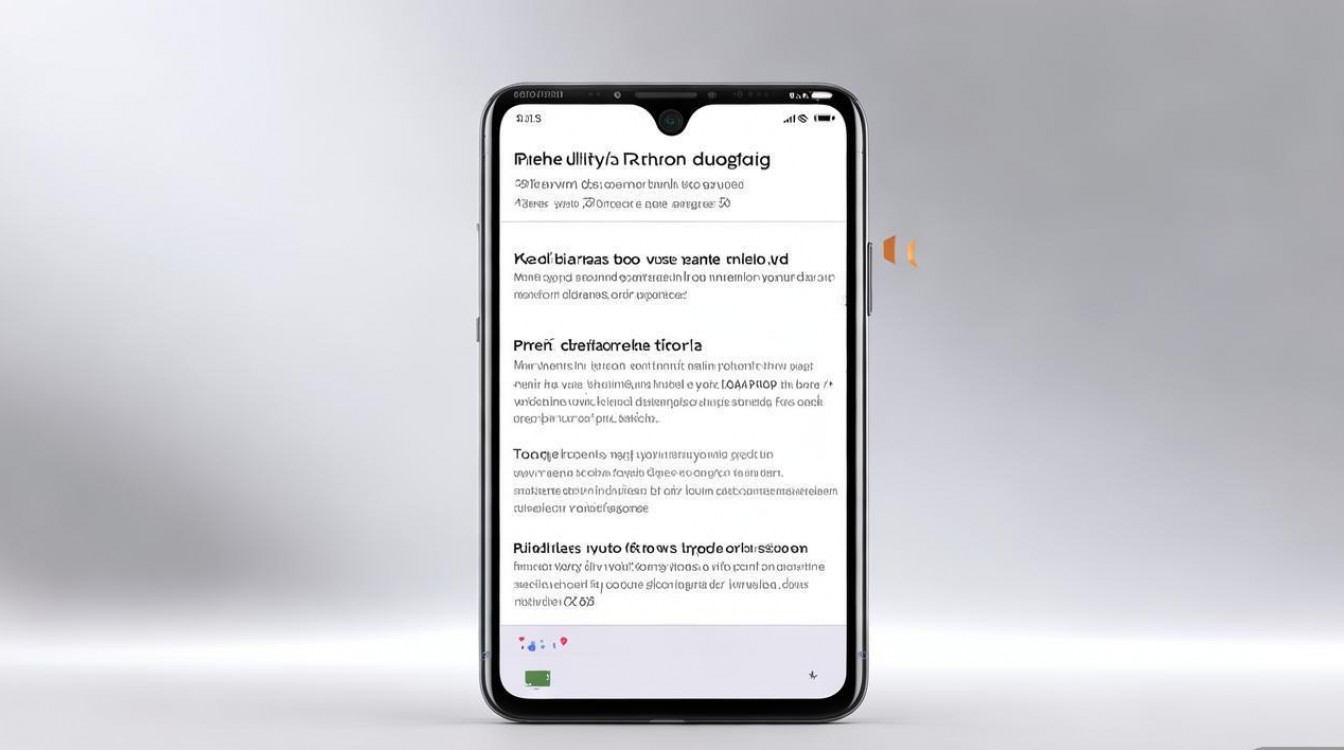
Q2:忘记USB调试授权密码怎么办?
A2:若在开发者选项中设置了“USB调试授权密码”,可在电脑上通过adb shell命令输入settings global adb_allowed true绕过授权,或通过小米官方的“Mi Flash”工具解锁设备(需提前解锁Bootloader)。
版权声明:本文由环云手机汇 - 聚焦全球新机与行业动态!发布,如需转载请注明出处。




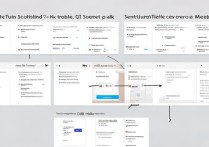







 冀ICP备2021017634号-5
冀ICP备2021017634号-5
 冀公网安备13062802000102号
冀公网安备13062802000102号